-
![]() Windows向けデータ復旧
Windows向けデータ復旧
- Data Recovery Wizard Free購入ダウンロード
- Data Recovery Wizard Pro 購入ダウンロード
- Data Recovery Wizard WinPE購入ダウンロード
- Partition Recovery購入ダウンロード
- Email Recovery Wizard購入ダウンロード
- おまかせデータ復旧サービス
主な内容:
![]() 受賞とレビュー
受賞とレビュー
概要:
「このフォルダにアクセスする許可がありません」という問題を解決する3つの方法は、セキュリティタブをクリックしてアクセス権を取得する、所有権を変更する、またはEaseUSデータ復旧ソフトウェアを使用してデータを復旧することです。Windows 10/8/7で、PC、USBフラッシュドライブ、または外付けハードドライブからファイルを表示して復旧するには、これらの方法を順に試すことができます。
「USBフラッシュドライブ上のファイルにアクセスできません。フォルダーを開こうとすると、「このフォルダにアクセスする許可がありません」というエラーメッセージが表示されます。この問題を解決する方法はありますか?そのフォルダー内のファイルを表示する必要があります。」

フォルダーアクセスエラーを解決するための最適なソリューションにすばやくアクセスします。
Windows 10 PCでフォルダーにファイルを保存したり、フォルダーにアクセスしようとすると、「このフォルダにアクセスする許可がありません。[続行]をクリックすると、このフォルダーへの永続的なアクセスを取得します」というエラーが表示されることがあります。このエラーは、以下の要因によって発生する場合があります。
エラーの原因を突き止めた後、Windows 10、8、または7で「このフォルダにアクセスする許可がありません」という問題に対処するための3つの簡単な方法について、ステップバイステップのガイドラインを紹介します。
Windows 10/8/7で「現在このフォルダーにアクセスする権限がありません」という問題を解決するには、ファイルまたはフォルダーの所有権を変更することができます。
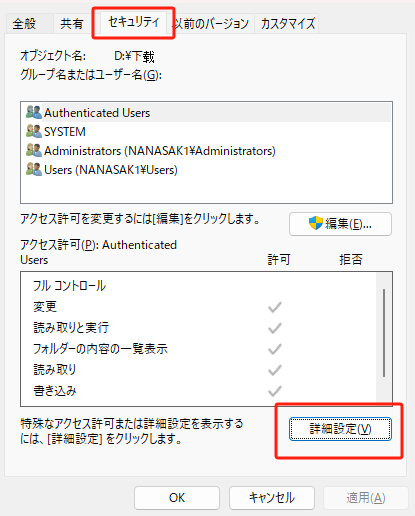



上記の解決策が役に立たない場合は、その原因がシステムの破損やウイルス感染などに関連している可能性があります。Windows 10/8/7の特定のフォルダーからデータを回復し、アクセスできないフォルダーを緊急に読み取るには、EaseUS Data Recovery Wizardを試すことができます。EaseUS Data Recovery Wizardは、HDD/SSD、USBフラッシュドライブ、メモリーカード、外付けハードドライブ、以及其他ストレージデバイス上のファイルを非常に高い回復率で復元することができます。
EaseUS Data Recovery Wizardをダウンロードし、以下の手順に従って、アクセスできないフォルダーからデータを簡単に回復することができます。
ステップ1.場所の選択
ソフトを実行してください。最初画面で復元したいファイルの元場所(例えE:)あるいは特定の場所を選択して「紛失データの検索」をクリックしてください。そうすると選んだディスクのスキャンを始めます。

ステップ2.スキャンとファイルの選択
スキャンが終わったら、メニューで「フォルダ」あるいは「種類」をクリックしてください。そして、展開されたリストでファイルのフォルダまたは種類を選択してください。ファイル名が知っている場合は、直接に検索することもできます。
※フィルターを利用し、もっと便利に目標のファイルを探せます。

(復元したいファイルを素早く確認し、プレビューすることができます。)
ステップ3.復旧場所を選んでリカバリー
復元したいファイルを選択してから「復元」をクリックしてください。選択されたファイルの保存場所を指定して復元を終えます。
※ファイルの上書きを避けるため、復元されたファイルを元場所と異なるディスクで保存しなければなりませんので注意してください。

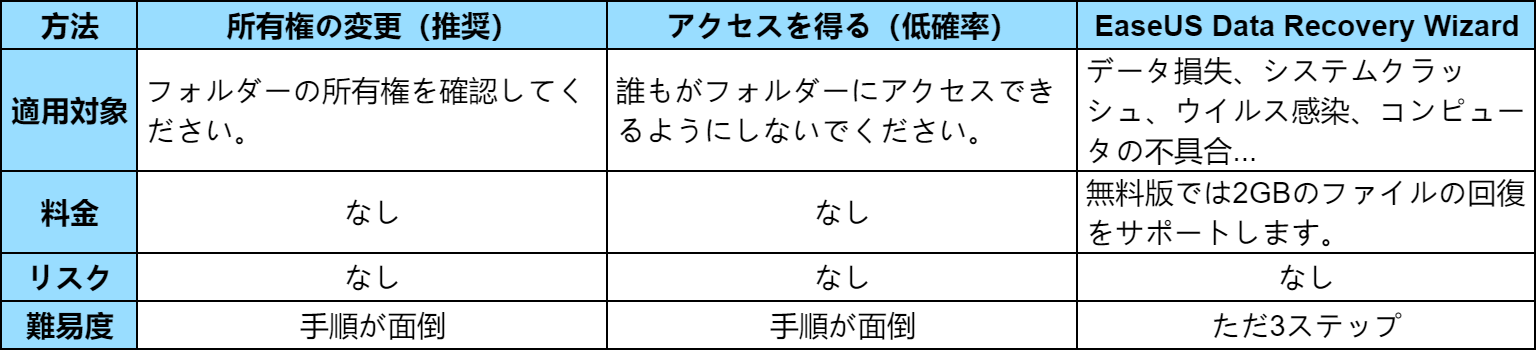
3つの方法を比較した結果、平均的なコンピューターユーザーには、フォルダーの所有権を変更することをお勧めします。手順は多いですが、実行可能です。また、アクセス権の取得は、まれなケースに適しています。この2つの方法がどちらも無効な場合は、ファイル回復ツールを使用してデータにすぐにアクセスすることができます。
誤って消去してしまったファイルをはじめ、様々な問題や状況でもデータを簡単に復元することができます。強力な復元エンジンで高い復元率を実現、他のソフトでは復元できないファイルも復元可能です。
もっと見るEaseus Data Recovery Wizard Freeの機能は強い。無料版が2GBの復元容量制限があるが、ほとんどのユーザーはほんの一部特定なデータ(間違って削除したフォルダとか)のみを復元したいので十分!
もっと見る...このように、フリーソフトながら、高機能かつ確実なファイル・フォルダ復活ツールとして、EASEUS Data Recovery Wizardの利用価値が高い。
もっと見る